PDF,或称可移植文档格式,是Adobe的发明。它是跨操作系统和硬件设备交换文档和协作的最简单方式之一。组织、公司和普通人都使用PDF来分享从纯文本到商业计划、产品演示文稿等各种内容。
与其他文件格式不同,PDF可以直接接受电子签名,使其使用更安全。但PDF一旦创建后并不容易编辑或操作。您需要合适的软件来处理PDF表单、电子书和演示文稿。本文将根据苹果iPad用户的需求列出一些用于显示、阅读和编辑PDF文档的最佳应用。
顶级iPad PDF阅读器
在选择iPad和iOS PDF阅读器时有很多选项。从免费的PDF应用到更高级的PDF阅读器软件,最好的PDF软件将满足您在价格范围内的PDF阅读器平板需求。
以下是我们推荐的最佳PDF编辑器应用列表,帮助您选择适合iPad的最佳PDF阅读器。
Speechify PDF阅读器
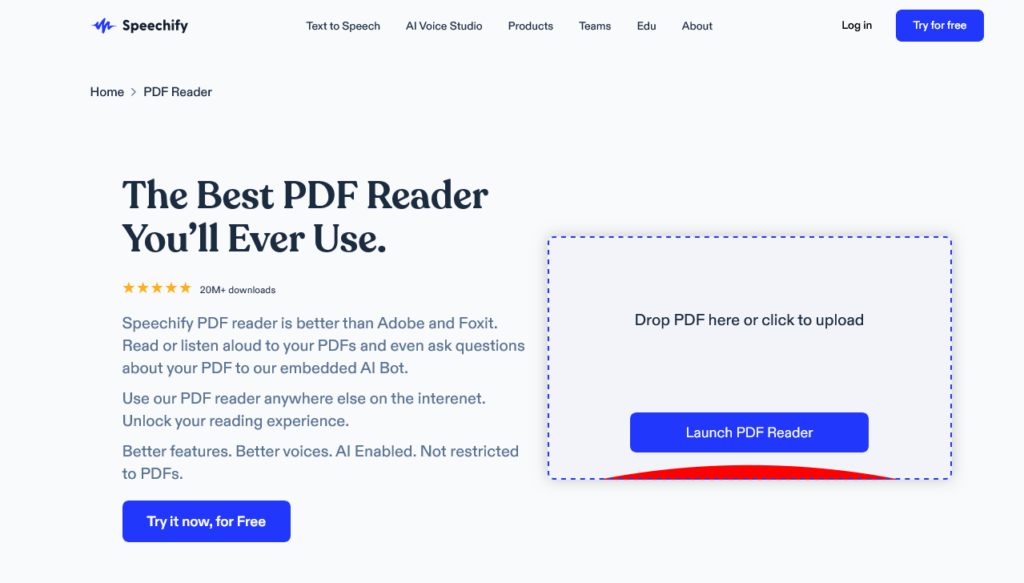
Speechify并不是传统的PDF阅读器,但它提供了其他iPad PDF查看器无法提供的功能——文字转语音。Speechify使用文字转语音软件将书面文字转换为自然的语音。这意味着您可以用它来朗读PDF。虽然这是其主要功能,Speechify还可以打开多种文件格式。
然而,您可以使用Speechify PDF阅读器做的不仅仅是文字转语音。这个PDF应用也是在PDF文件上书写的最佳应用之一,支持笔记和注释。此外,还享有AI集成、教育折扣、管理员控制、跨设备同步、通过OCR支持教科书照片等多种功能。
用户可以上传PDF、Word文档、TXT文件、HTML、截图等,以阅读文本并创建这些文档的音频版本。此外,Speechify支持所有平台,并与Dropbox、Google Drive和苹果支持的服务无缝协作。
Speechify PDF阅读器——iPad上最佳的文字转语音应用
Speechify PDF阅读器因其先进的文字转语音功能以及许多其他功能如注释和标记而提供了阅读PDF文件的最佳解决方案。这包括用超过50种不同语言和200多种自然语音阅读PDF的能力。您甚至可以调整阅读速度,使Speechify成为市场上最快的PDF阅读器。
所有这些功能使Speechify PDF阅读器成为iPad上最佳的阅读器,无论是用于PDF文件还是其他文档和文本。您甚至可以使用光学字符识别(OCR)功能从文本图片中读取。难怪用户认为Speechify是iPad上最好的PDF查看器和阅读应用之一。
但它不仅限于iPad使用——Speechify PDF阅读器还可以作为Macbook、iPhone、Android、Windows和Linux设备的PDF查看器。
立即免费试用Speechify PDF阅读器,作为传统PDF阅读器的替代方案,通过自然语音提升您的整体阅读体验。
PDF Expert
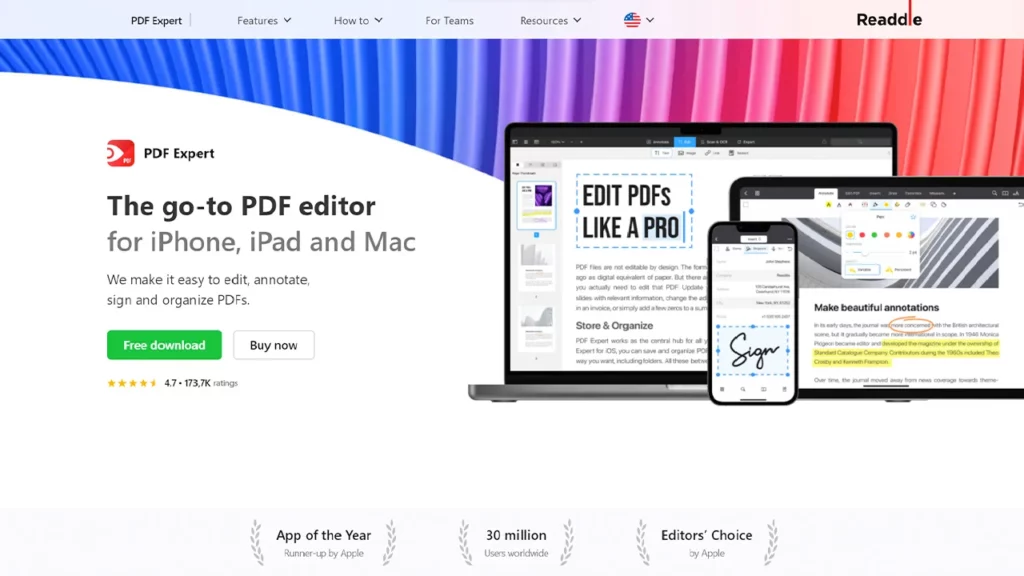
PDF Expert 是一款适用于 iPhone、iPad 和 Mac 设备的 PDF 编辑器。它是编辑 PDF、添加评论、合并文件和将文档转换为其他文件格式的最佳应用之一。例如,您可以使用 PDF Expert 将 PDF 转换为 Microsoft Word 文档、JPG、PPT、Excel 文件等。
有一个免费版本,以及增加了额外功能的 PDF Expert Premium。这使得 PDF Expert 阅读器和制作工具成为 iPad 上 PDF 应用的首选之一。
PDF 阅读器
您可以使用 PDF 阅读器作为经典 Adobe Acrobat Reader 的替代品。这款免费的 PDF 软件既是 PDF 编辑器又是 PDF 阅读器,适用于 iOS 和 macOS 设备。您可以编辑 PDF 文件、注释 PDF 文档、加密、签名,并以多种方式合并文件。
此外,该应用程序免费使用,尽管它包含应用内购买和三个订阅计划,提供云存储等额外福利。PDF 阅读器无疑是领先的 iPad PDF 编辑器和 iPhone PDF 编辑器。
Adobe Acrobat Reader DC
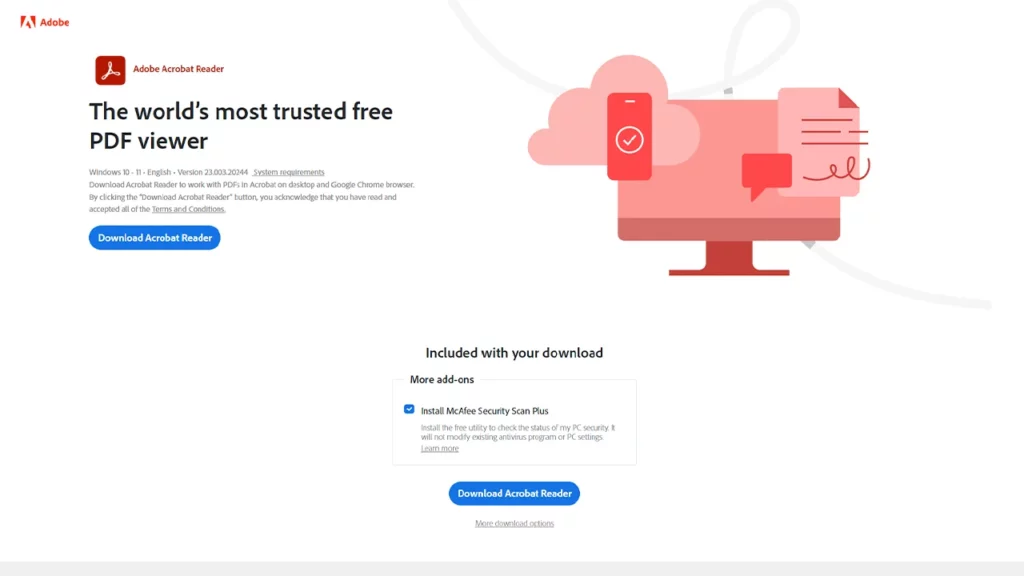
Adobe Acrobat iPad Reader 通常是用户在打开 PDF 文件时首先想到的免费 PDF 阅读器和编辑器。Adobe 创建了 PDF 文件,因此用户信任该应用程序的功能是有道理的。
PDF 阅读器免费使用,并具有不错的编辑功能。然而,增加生产力和额外功能需要许可证。升级到 Adobe Acrobat Pro 将为您提供一个高效的 iPad PDF 编辑器。
尽管如此,免费应用程序足以填写表格、添加签名和操作各种 PDF 文件。
PDF 查看器
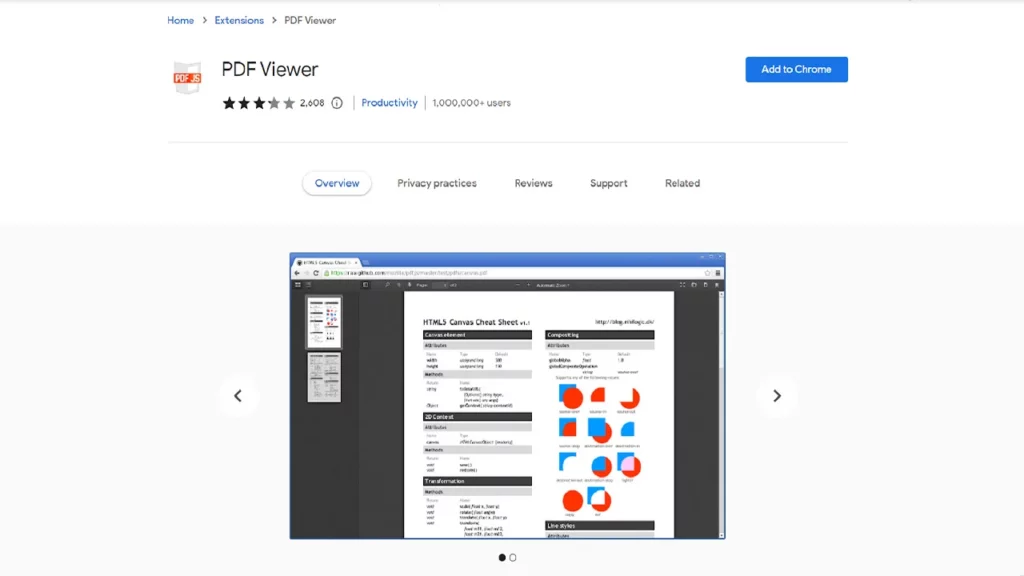
PDF 查看器是一款兼容 MacBook、iPhone 和 iPad 的 PDF 阅读器应用。它具有友好的用户界面和多种文档自定义选项。用户可以添加电子签名并从多个位置打开文件,包括 iCloud Drive。此外,PDF 查看器具有许多注释工具,用于高亮、笔记、绘图,甚至插入音频剪辑。
当然,免费版本中不提供某些高级功能。例如,只有 PDF Viewer Pro 用户可以与其他用户共享笔记并设置密码或其他权限。
GoodReader
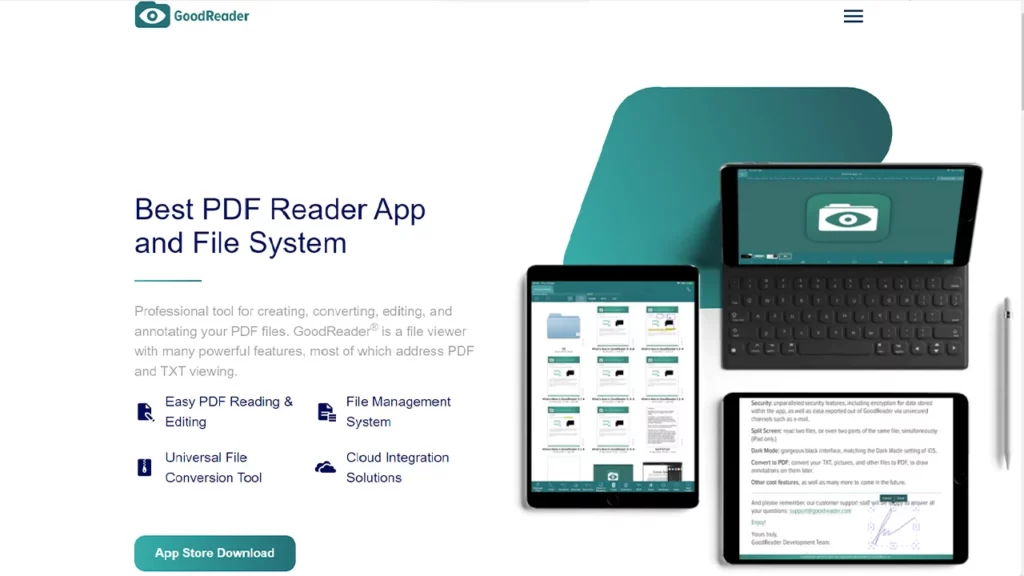
GoodReader PDF 查看器是重视生产力的用户的首选之一。无缝的导航、低资源消耗和直观的界面使得同时处理多个 PDF 文件变得轻而易举。
它配备了 PDF 页面引用、注释摘要、大纲、书签和多种翻页样式。此外,GoodReader 具有出色的 iPad 和 iPhone 优化,使其成为可靠的 iOS PDF 编辑器。
Wondershare PDFelement
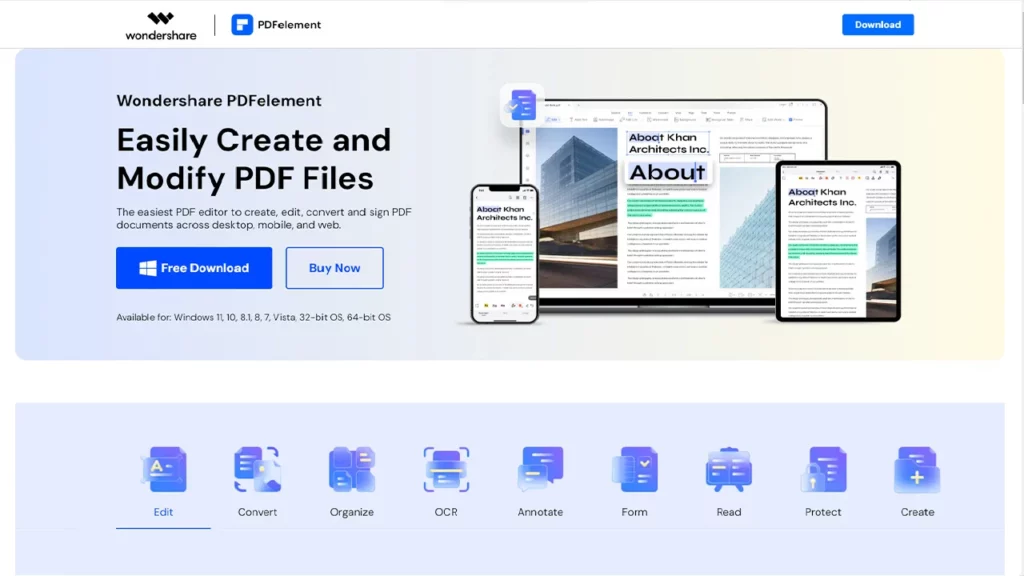
Wondershare PDFelement 是一款跨平台应用,兼容 iOS 设备、macOS 笔记本电脑、Android 和 Windows 系统。您甚至可以将其用作网页浏览器扩展。该应用的独特之处在于用户可以像编辑 Word 文档一样轻松编辑 PDF 文件。无论是更改字体、下划线文本、删除元素、编辑图像,还是添加超链接和水印,都是可能的。换句话说,它是编辑 PDF 文件和在 iPad 上注释 PDF 的好应用。
App Store 和 Google Play Store 应用程序与桌面版本具有相同的功能,只有一个例外。Wondershare PDFelement 的桌面版支持五种格式的 PDF 转换。
iPad 和 iPhone 的移动版本仅支持一种转换类型,但无论您使用哪个版本的应用程序,所有其他高级功能和功能都相同。
iAnnotate 4
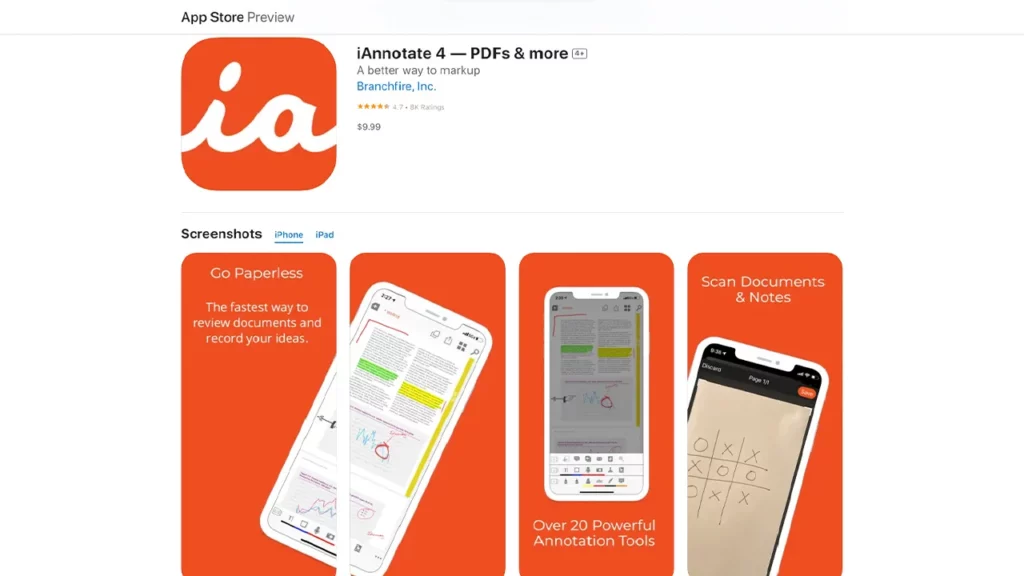
虽然 iAnnotate 4 不是免费的 PDF 编辑器,但它对 iPhone 和 iPad Pro 设备有出色的支持。它具有 Apple Pencil 检测功能,并与 OneDrive、OneDrive Business、iCloud Drive 等集成。您可以高亮文本、绘图和编辑,以创建完全自定义的 PDF 文件版本。更好的是,iAnnotate 4 还具有一个扁平化工具,可以保护注释和签名不被修改。难怪它被一些人认为是 iPad 上最好的 PDF 注释应用。
此外,您可以使用 iAnnotate 4 同时处理两个 PDF,并创建准备好转发电子邮件的 PDF 摘要。
Foxit PDF 阅读器
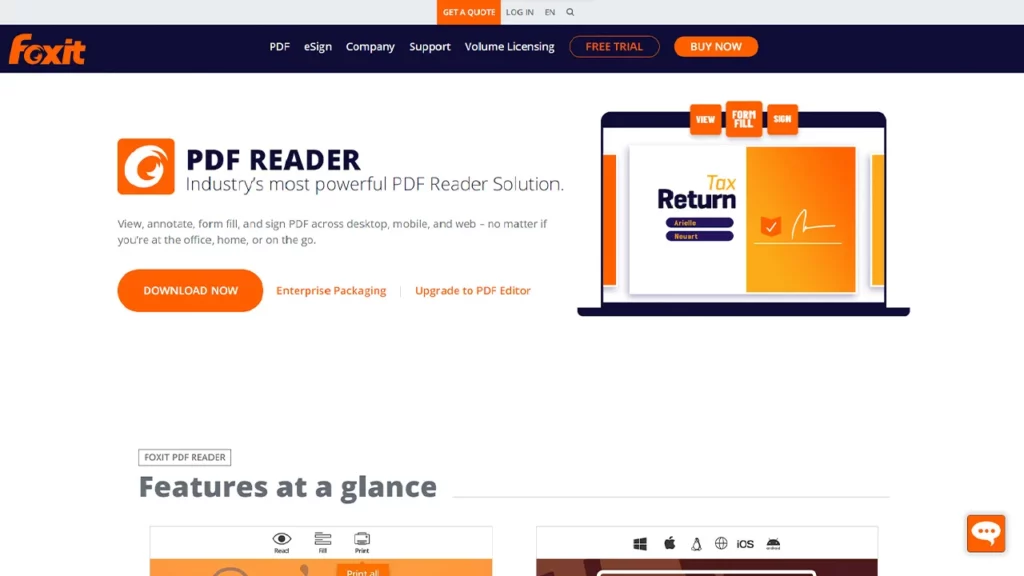
Foxit 拥有最好的 iPhone、iPad 和其他 Apple 设备的 PDF 查看应用之一。它允许用户注释 PDF 文件并以多种方式直接在云中编辑它们。因此,它可以简化工作流程并改善文件管理。
此外,Foxit 支持许多第三方应用集成,使其成为办公软件组件的可靠选择。话虽如此,Foxit PDF 阅读器和编辑器是单独的应用程序。考虑到这一点,该软件套件可能对普通家庭用户来说过于昂贵。
Notability
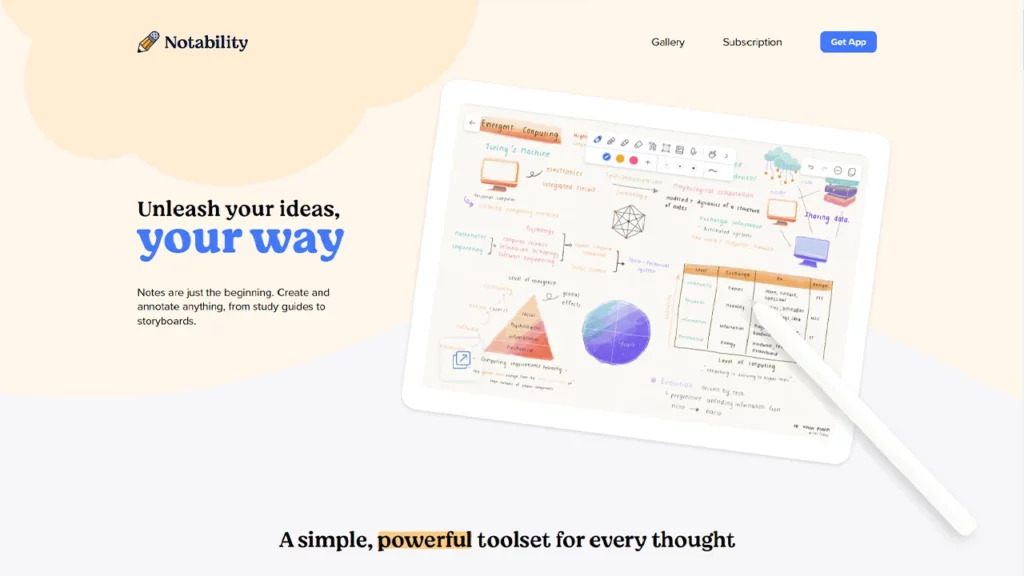
Notability 主要被认为是 iOS 设备上的记笔记应用,但它也提供了强大的功能来导入和注释 PDF 文档。用户可以从各种来源导入 PDF 文件,包括云存储服务、电子邮件附件和其他应用。
一旦 PDF 被导入 Notability,您可以进行各种注释,包括使用 Apple Pencil 手写笔记、输入文本和添加文本框,以及用不同颜色高亮文本以强调重要信息。您可以绘制形状、插入图片和录制音频。Notability 还提供了一个有趣的功能,允许用户在 PDF 中添加贴纸和 GIF。
Notability 在学生和专业人士中尤其受欢迎,因为它无缝集成了记笔记和 PDF 注释功能。将笔记与注释过的 PDF 结合在一起,使其成为希望整合学习材料或创建互动文档的用户的多功能工具。
常见问题
哪个 PDF 应用适合 iPad?
Speechify PDF Reader 是 iPad 上最好的 PDF 阅读器,因为它可以朗读 PDF 文件中的文本,允许您在 PDF 上书写,阅读其他文件类型,并在设备间同步。
iPad 适合处理 PDF 吗?
iPad 是处理和阅读 PDF 文件的绝佳平板电脑,因为它的屏幕比智能手机更大。借助合适的 PDF 编辑器和 Apple 支持,您可以在 iPad 上对 PDF 做任何想做的事情。
Adobe PDF 在 iPad 上是免费的吗?
Adobe PDF Reader 是所有平台和设备上最好的免费 PDF 阅读器。
哪款 iPad 最适合阅读?
所有 iPad 都适合阅读,但较新的型号由于 iOS 支持时间更长,会使用更久。




